개요 | |
예스스팟 : 자바스크립트 기반 언어. 이벤트 드리븐 방식의 코딩가능. 예스스팟 특징 : 마켓데이터(시세,챠트, 지표 포함) 이벤트, 시그널 이벤트, 매매 이벤트를 코드내에서 활용가능하므로 개발자 의도대로 매매전략의 실행 흐름을 정할 수 있음. 즉, 예스랭귀지 처럼 일방향 흐름(시세->봉->신호->매매)뿐만 아니라, 임의 흐름의 전략실행흐름 구축 가능하여 개발자에게 많은 자유 주어짐. - 예스스팟 언어 이용하여 코딩할 수 있는 툴 S/W. 이 S/W를 지칭하는 용어로 매뉴얼 상에서는 에스스팟 편집기,스튜디오 혼용하여 사용되고 있고, 실행파일명칭은 YesSpotMaker.exe 로 되어있고, 프로그램 타이틀에는 YesSpot Studio 로 표기되어있다. 혼선 방지위하여 본 글에서는 "예스스팟 스튜디오" 로 고정하여 용어 사용함. 약어표현시 YSS 사용. "예스스팟 스튜디오" 설치방법 - 예스트레이더를 설치해야함. 즉,예스트레이더 내에서 예스스팟 스튜디오로 만들어진 전략을 사용할 수 있음. 상세->http://igotit.tistory.com/836 예스스팟 개발자용 매뉴얼. :  YesSpotHelp_150717_.pdf YesSpotHelp_150717_.pdf-예스스팟 도입초기 기본활용정보는 본 매뉴얼 만으로 충분. 예스스팟 구성요소. 아래 구성도에 예스스팟에서 제공되는 object를 보이고 있다. (객체라고 표기된것.) 한편, 예스스팟이 자바스크립트 기반이므로, 자바스크립트 built-in object(기본내장개체)인 Number,Bollean, Array, String, Math, Date 기본내장Object들을 코드 작성시 모두 사용가능하다. (예스스팟 실행환경이 웹브라우저가 아니므로 브라우저 관련 개체 Windows, Document 등은 사용불가. | |
|
|
예스스팟 이용하여 예스트레이더에서 시스템매매 실행 전체 흐름. | |
1. 예스스팟 스튜디오에서 본인이 구상하는 매매 방식대로 "전략" 코드 구현한다. 2. 1에서 만들어진 "전략"을 예스트레이더에서 불러와서 실행시키면 코드에서 지정한 방식대로 매매 이뤄진다. 상기 두 단계가 전부. 아래처럼 설명하는 것이 프로그래밍에 익숙한 사람들에게는 훨씬 이해가 쉽다. 예스스팟에서의 "전략" = 자바스크립트 로 만들어진 코드를 지칭한다. "예스스팟 스튜디오" = 자바스크립트 코드편집기. "예스트레이드" = 자바스크립트 실행환경. 즉, 프로그래밍 관점에서 아래 절차를 수행함이 전부이다. 1. 자바스크립트 편집기로 코드 작성하여, 2. 실행환경에서 실행시킴. 단, 프로그래밍의 실행결과 금융상품 매매가 실제 이뤄지고 그 결과 수익을 내기위함이 목적이다. | |
|
|
예스스팟 스튜디오 실행방법. | |
방법1. 예스트레이더 실행후 메뉴 : 시스템트레이딩 -> "예스스팟편집기"클릭. 방법2. "예스스팟 스튜디오" 만 독립실행. - 예스트레이더 설치 경로에 실행파일명 "YesSpotMaker.exe" 실행. 코드만 작성하는 경우에는 예스트레이더 실행없이 스튜디오만 실행하여 작업해도 됨. 예스스팟 스튜디오 실행화면. - 실행 첫 화면 아래 그림 왼쪽의 "전략" 부분에 만들어진 것이 예스트레이더에서 시스템매매 가능하게 하는것. 우리가 예스스팟 이용하여 매매코딩한다함은 "전략"을 만드는 것을 의미한다. | |
|
|
예스스팟 코딩 예제 - Hello World! | |
본 글에서 정리되는 내용은 기본적인 예스스팟 툴사용법 습득 목적으로 여타 전산언어에서 늘 하듯이, Hello world 출력하는 것 해본다. 실전에서 예스스팟 기반으로 시스템 매매한다 함은 매매 방식 설계하고, 이를 코드구현하고, 주문함수등으로 매매대상 주문 이뤄지게 하는 식으로 코딩한다. 그러나 툴 사용법 익히는데 처음부터 이런거 다 만들어 가면서 툴사용법 익히기에는 오히려 번거롭다. 본 Hello world 예제로 예스스팟 개발환경에 진입부터 시작하여 코딩 감잡고 이후 단계별 실전 시스템 매매 코딩으로 진행한다. 1. 개발환경 셋팅. 1.1. 예스트레이더 에서 "예스스팟"창 띄어둔다(방법. 예스트레이더 메뉴 : 시스템트레이딩 -> 예스스팟 클릭) <- 여기서 말하는 "예스스팟" 이란 예스스팟 스튜디오에서 만들어진 자바스크립트 코드(전략이라고 부름.) 의 실행환경인 예스트레이더 내에서의 실행 관리자로 보면 된다. 1.2. 예스스팟 스튜디오 실행시킨다. (방법. 예스트레이더 메뉴 : 시스템트레이딩 -> 예스스팟편집기 클릭.) - 즉, 자바스크립트 코딩편집기 띄어둔다. 상기 1과 2 실행되어 있는 PC화면 모습(아래 그림) 2. 새 "전략" 만들기 예스스팟 스튜디오에서 아이콘(앞의 그림 파박) 클릭하면, 아래 그림의 붉박 처럼 코드 편집 창들이 새로뜬다. 새로 만든 "전략"의 이름을 저장하기 위하여 위 그림 파박(디스크 아이콘) 클릭하여 Test1 이라고 기록하자. 그러면 왼쪽 전략창에 Test1 이라는 전략이 보이고, 동시에 예스트레이더의 예스스팟화면에도 Test1 이 즉시 갱신되어 보인다. 3. 전략만들기.(= 자바스크립트 코딩하기) - Hello World ! 출력하기. 앞의 그림에 파박 영역이 자바스크립트 코딩하는 편집기 이며 우리는 여기에 Hello World 출력하도록 코딩한다. "스크립트 객체"의 Main 하위에 있는 "MessageLog" 를 더블클릭하면 해당 메서드 가 코드 편집기에 자동으로 들어온다. 인자 부분에 "Hello World !" 라고 타이핑하고, 젤 마지막에는 세미콜론 ; 추가한다. 코드작성룰은 자바스크립트와 동일하므로 자바스크립트 코드 작성법 참조한다.-> http://igotit.tistory.com/844  Hello World ! 출력위한 코드작성 끝. 이후 코드 검증하고, (위 그림 파박) "전략" 저장 한다. (위 그림 녹박 ) 4. 전략 실행하기. - 즉, 자바스크립트 실행하기. 예스트레이드 예스스팟 창에서 우리의 전략 Test1(아래 붉박) 을 더블 클릭 하면 새창 "스팟전략설정" 이란 창이 나온다. 이 창의 확인 버튼 누른 시점부터 우리의 전략 (즉, 자바스크립트 코드 )이 실행된다. 5. 실행결과 확인. - 우리가 코드에 추가한 것은 예스팟창에서 탭 "스크립트 메세지" 에 문자열 출력하는 함수 였다. 아래 Hello World ! 가 정상적으로 출력되었다. 끝. Hello World ! 예스스팟 예제. 이후 상세한 개체, 함수, 이벤트 등은 개발자용 매뉴얼에 상세 하게 설명되어있으니 문서 참조하면서 본인 만의 전략 구현 코드 작성한다. 예스스팟 개발자용 매뉴얼. :  YesSpotHelp_150717_.pdf YesSpotHelp_150717_.pdf | |
|
|
본 글 포함된 상위 정리글 : http://igotit.tistory.com/840
///837.
'트레이딩' 카테고리의 다른 글
| YesLanguage. 지표적용법. (0) | 2016.07.31 |
|---|---|
| YesLanguage(예스랭귀지). (0) | 2016.07.27 |
| 예스스팟, 예스랭귀지 개요. 예스트레이더 설치. 기본사용법. (3) | 2016.07.24 |
| xingAPI DLL 버전업 방법. (0) | 2016.07.23 |
| MetaTrader 5 설치하기. (0) | 2016.03.13 |










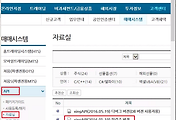




댓글